Einzelne Dateien können durch einen Link öffentlich freigegeben werden, ohne dabei die Sicherheit der Dateien zu vernachlässigen. "Öffentlich" bedeutet in diesem Fall, dass auch Personen ohne eigenen Account in Stackfield bzw. ohne Zugriff auf einen Raum durch Eingabe des Links (+ gegebenenfalls Passwort bei Ende-zu-Ende verschlüsselten Räumen) im Browser auf die Datei zugreifen können.
Wie gebe ich eine Datei öffentlich frei?
Um eine Datei öffentlich freizugeben, öffne den betroffenen Raum und wähle im Modul Dateien die gewünschte Datei aus. Dies ist in der Übersicht mittels eines Rechtsklicks / in der geöffneten Datei über die Mehr-Schaltfläche (Symbol: "Drei Punkte") und der Option "Öffentlich freigeben", bzw. "Zeige öffentlichen Link", möglich.
Wenn die Funktion bei einer Datei zum ersten Mal genutzt wird, heißt die Schaltfläche "Öffentlich freigeben", weil der Link noch generiert werden muss. Hierfür in der Maske Datei öffentlich teilen die Schaltfläche "Deaktiviert" mit einen Klick darauf zu "Aktiviert" ändern.
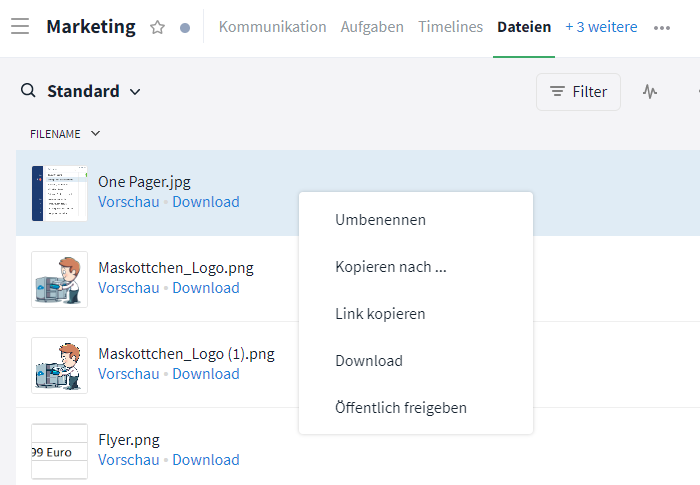
Option "Öffentlich freigeben"
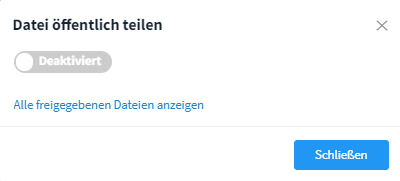
"Datei öffentlich teilen" aktivieren
Wenn für die Datei die Funktion schon einmal aktiviert wurde, kann der Link direkt eingesehen werden. Aus diesem Grund ist die Bezeichnung der Schaltfläche jetzt auf "Zeige öffentlichen Link" abgeändert.

Option "Zeige öffentlichen Link"
Der öffentliche Link kann nun dem Empfänger mittels Copy & Paste auf dem gewünschten Weg mitgeteilt werden.
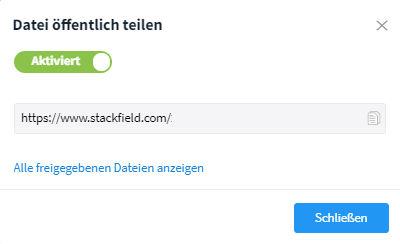
Öffentlicher Link
Besonderheit bei Ende-zu-Ende verschlüsselten Räumen
Falls eine Datei aus einem Raum mit aktivierter Ende-zu-Ende-Verschlüsselung stammt, dann muss der Empfänger zum Einsehen dieser einen Schlüssel haben. Der Schlüssel kann entweder direkt beim öffentlichen Link mit übertragen oder herausgenommen werden. Es empfiehlt sich aus Datenschutzgründen den Schlüssel über einen sicheren Kanal und getrennt vom öffentlichen Link dem Empfänger mitzuteilen.
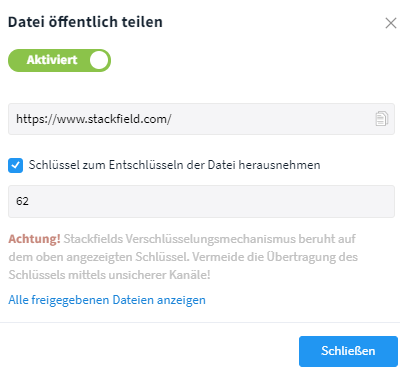
Übertrage den Schlüssel getrennt vom öffentlichen Link
Der Empfänger muss dann beim Öffnen des Links das mitgeteilte Passwort (d. h. den Schlüssel zum Entschlüsseln der Datei) eingeben, um darauf zugreifen zu können.
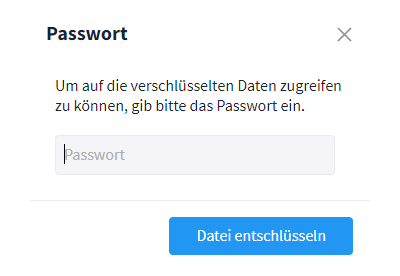
Empfänger gibt Passwort / Schlüssel nachträglich ein
Übersicht über alle freigegebenen Dateien
Über die Berichte-Funktion kann bei den Dateien der Filter "Alle freigegebenen Dateien" ausgewählt werden, um eine Übersicht zu erhalten.
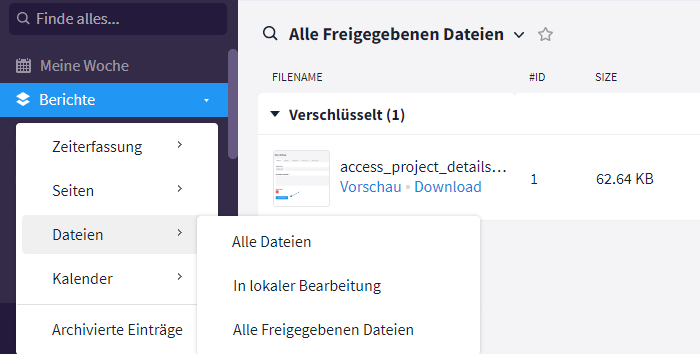
"Berichte"-Funktion: Übersicht über freigegebene Dateien
Alternativ kann die Übersicht auch im Raum über einen Rechtsklick auf eine beliebige Datei aufgerufen werden. Klicke im Dropdown-Menü einfach auf die Option "Öffentlich freigeben", bzw. "Zeige öffentlichen Link" und wähle anschließend die Schaltfläche "Alle freigegebenen Dateien anzeigen" aus.
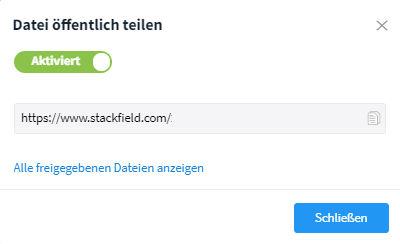
Alle freigegebenen Dateien anzeigen
Einen öffentlichen Link deaktivieren
Hinweis: Für öffentliche Links kann kein Verfallsdatum festgelegt werden. Durch Deaktivieren kann der Zugang jedoch unterbunden werden.
Wenn ein öffentlicher Link nicht mehr verfügbar sein soll, dann kann dieser bei der jeweiligen Datei deaktiviert werden. Die Maske Datei öffentlich teilen wird in der Übersicht mit einem Rechtsklick auf die Datei / in der geöffneten Datei über die Mehr-Schaltfläche (Symbol: "Drei Punkte") und "Zeige öffentlichen Link" geöffnet. Dies ist auch über die Berichte-Funktion bei den Dateien mit dem Filter "Alle freigegebenen Dateien" möglich.
Die Schaltfläche "Aktiviert" ändert sich mit einen Klick darauf zu "Deaktiviert".
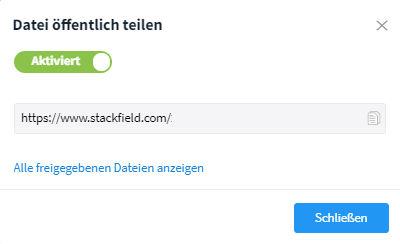
Öffentlicher Link ist aktiviert, d.h. für Empfänger zugänglich
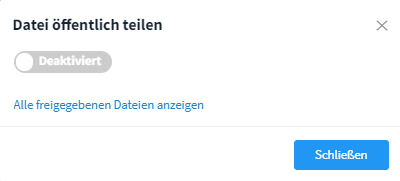
Öffentlicher Link ist deaktiviert, d.h. für Empfänger nicht zugänglich